本文主要是介绍软件著作权申请(微信小程序),希望对大家解决编程问题提供一定的参考价值,需要的开发者们随着小编来一起学习吧!
前言
软件著作权的申请流程在2023年6月改变了。网上很多教程都是以前的流程。在这里我介绍一下新的流程,希望能帮助到一些小伙伴。
截止到现在【2023/12/17日】,我的作品还在受理中。有些步骤可能有差错,如有发现,希望小伙伴们能在评论区指出,看到后我会第一时间纠正的。
步骤
1.注册&&登录
地址:https://register.ccopyright.com.cn/registration.html#/registerSoft
如果是自己个人申请的话,选择个人就行:
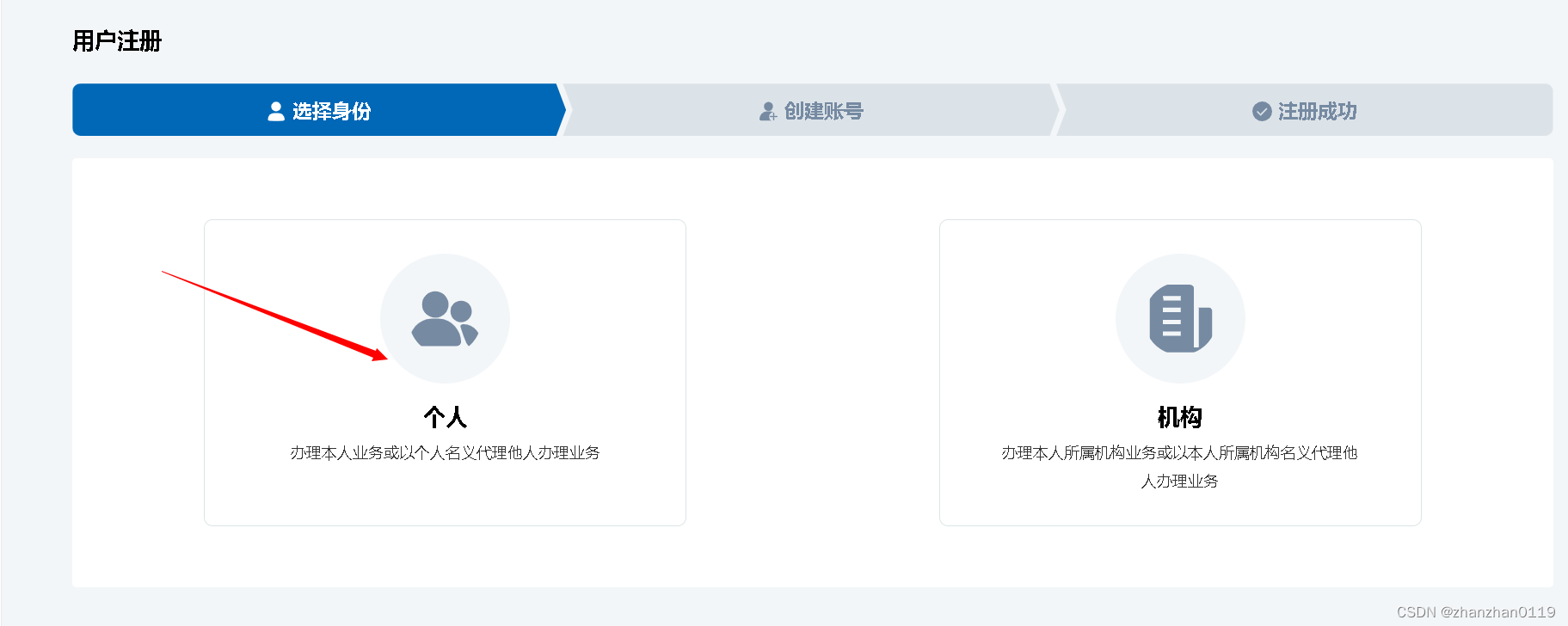
创建账号,按照提示填写就行:
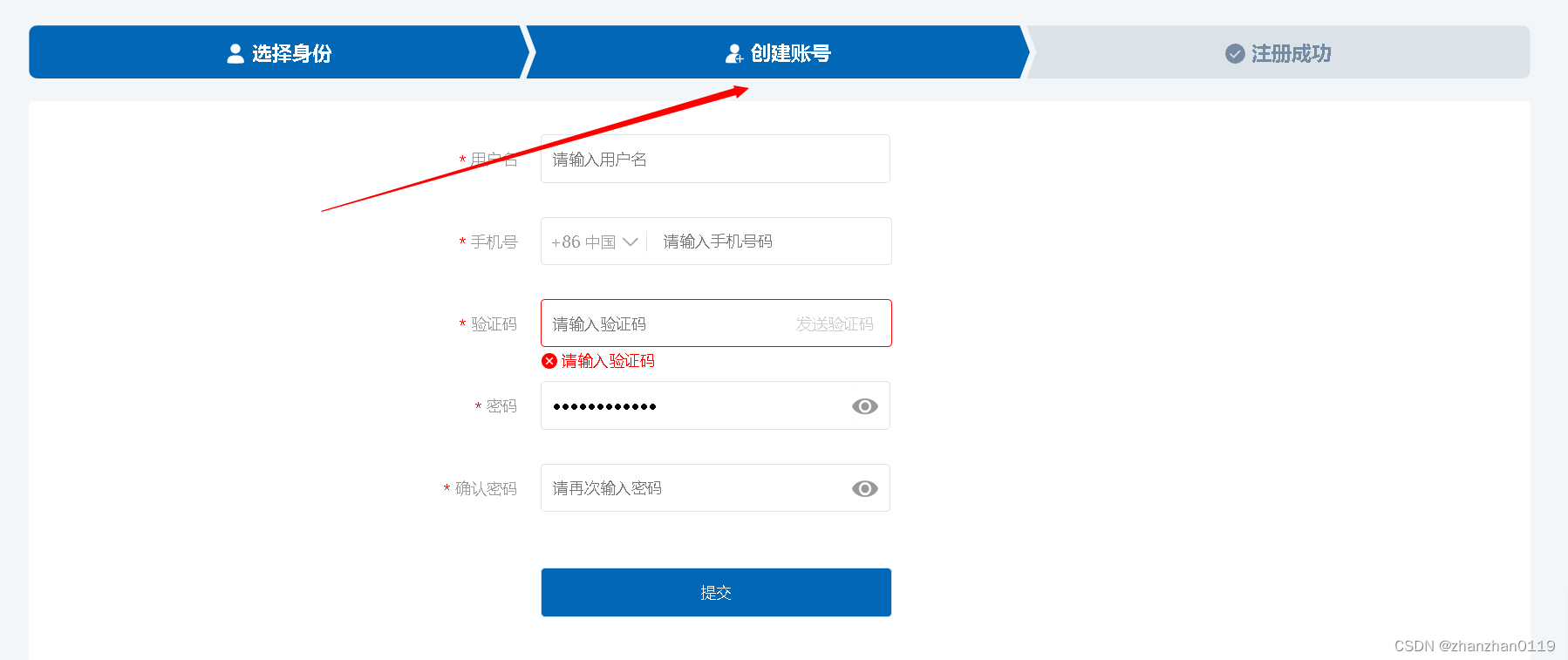
然后注册成功了。
2. 身份认证
回到首页,点软件著作权申请的立即登记:
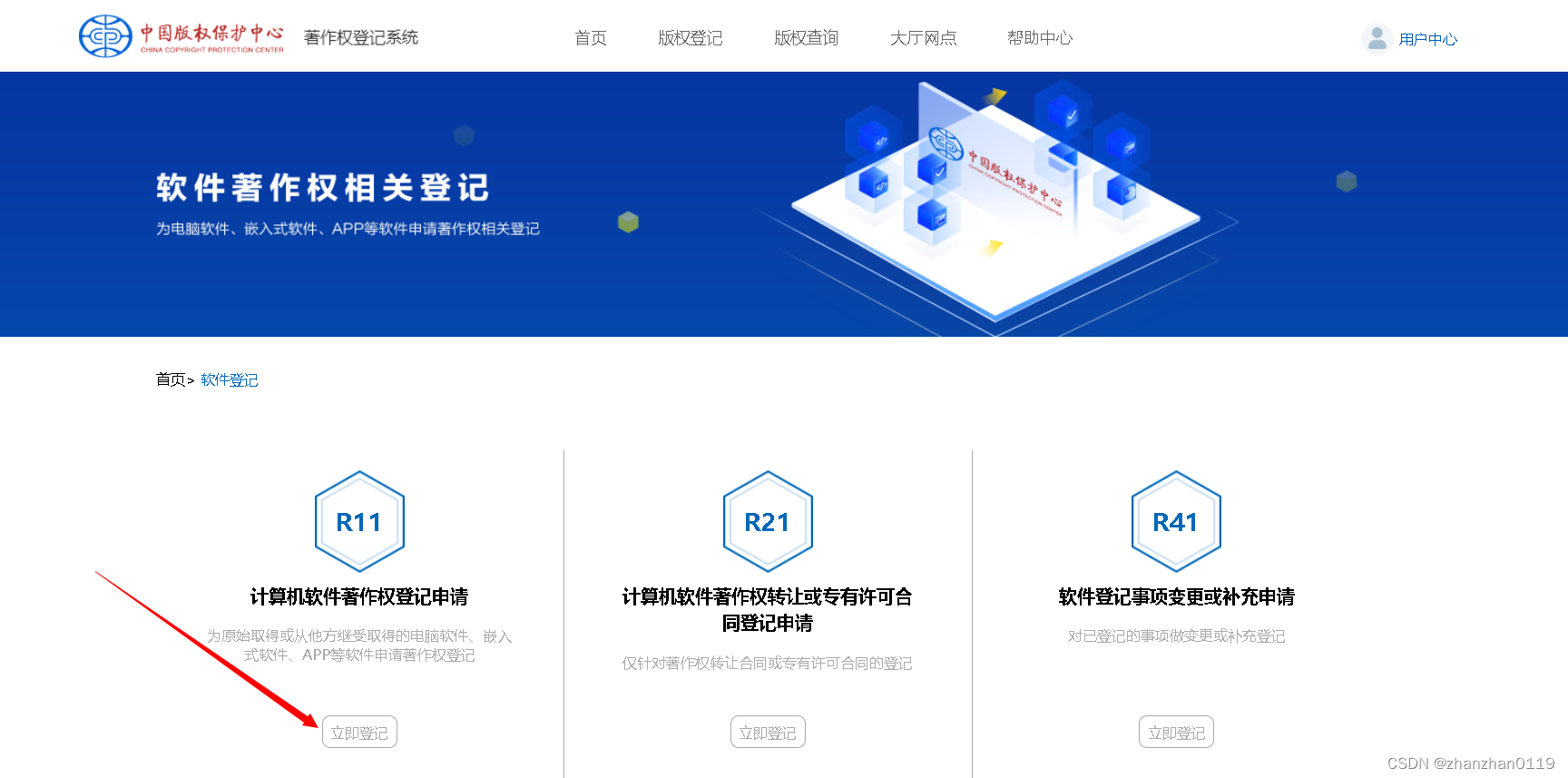
这里的话只需要上传身份证正反面照片+手持身份证照片就行。
这里需要注意几个点,【别问我怎么知道的,都是血和泪啊TT】:
- 手持身份证照片不能用手遮挡到身份证的文字
- 照片不能是镜像,什么时候会出现镜像呢?就是自己用手机自拍,把脸对着手机屏幕拍的那种,这种照片出来,身份证上的左边字在右边显示,右边字在左边显示,呀!描述不出来了,反正就跟你照镜子时的效果一样。废话这么多,怎么避免呢?很简单,喊一个朋友帮你拍就好了,朋友帮你拍时,肯定是手机背面对着你的脸,这样拍的就不是镜像。
按照我的经验,大概两天就能审核通过了,耐心等待~
- 填写信息
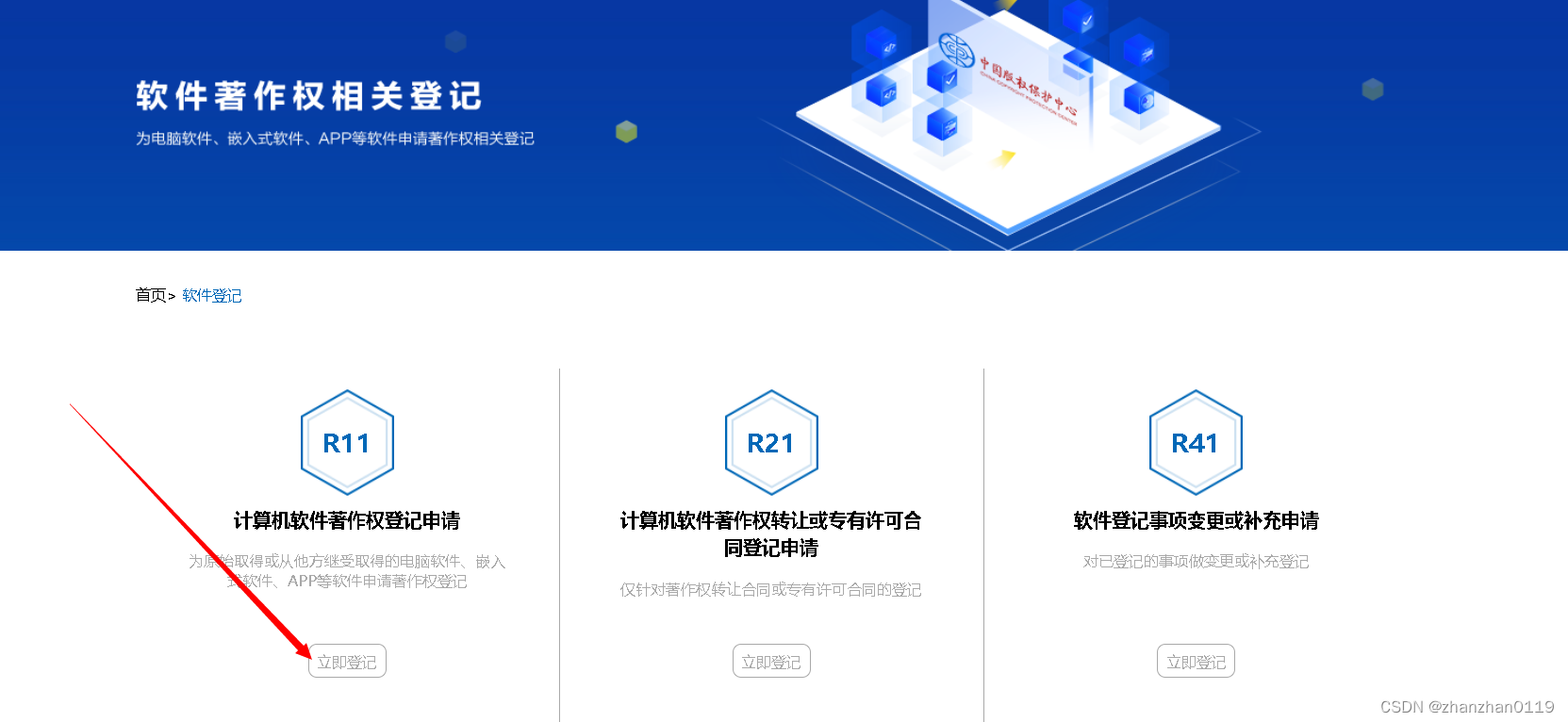
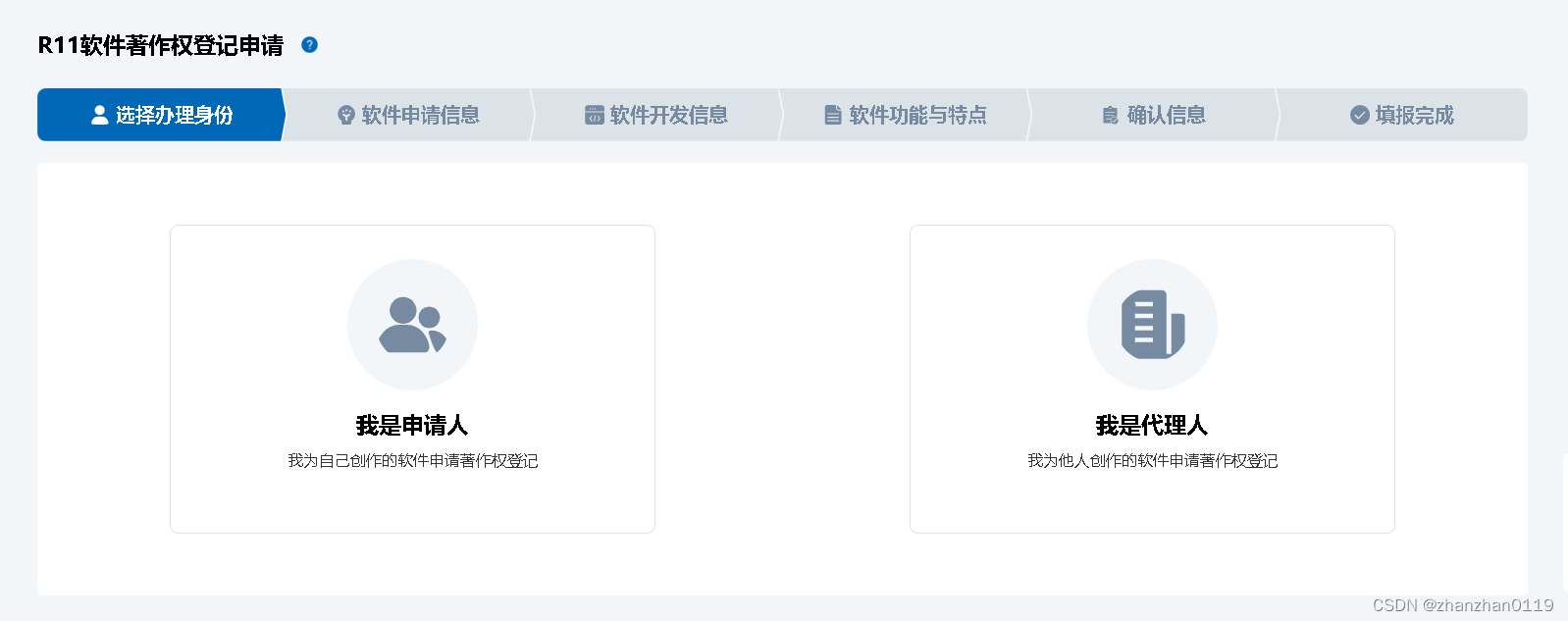
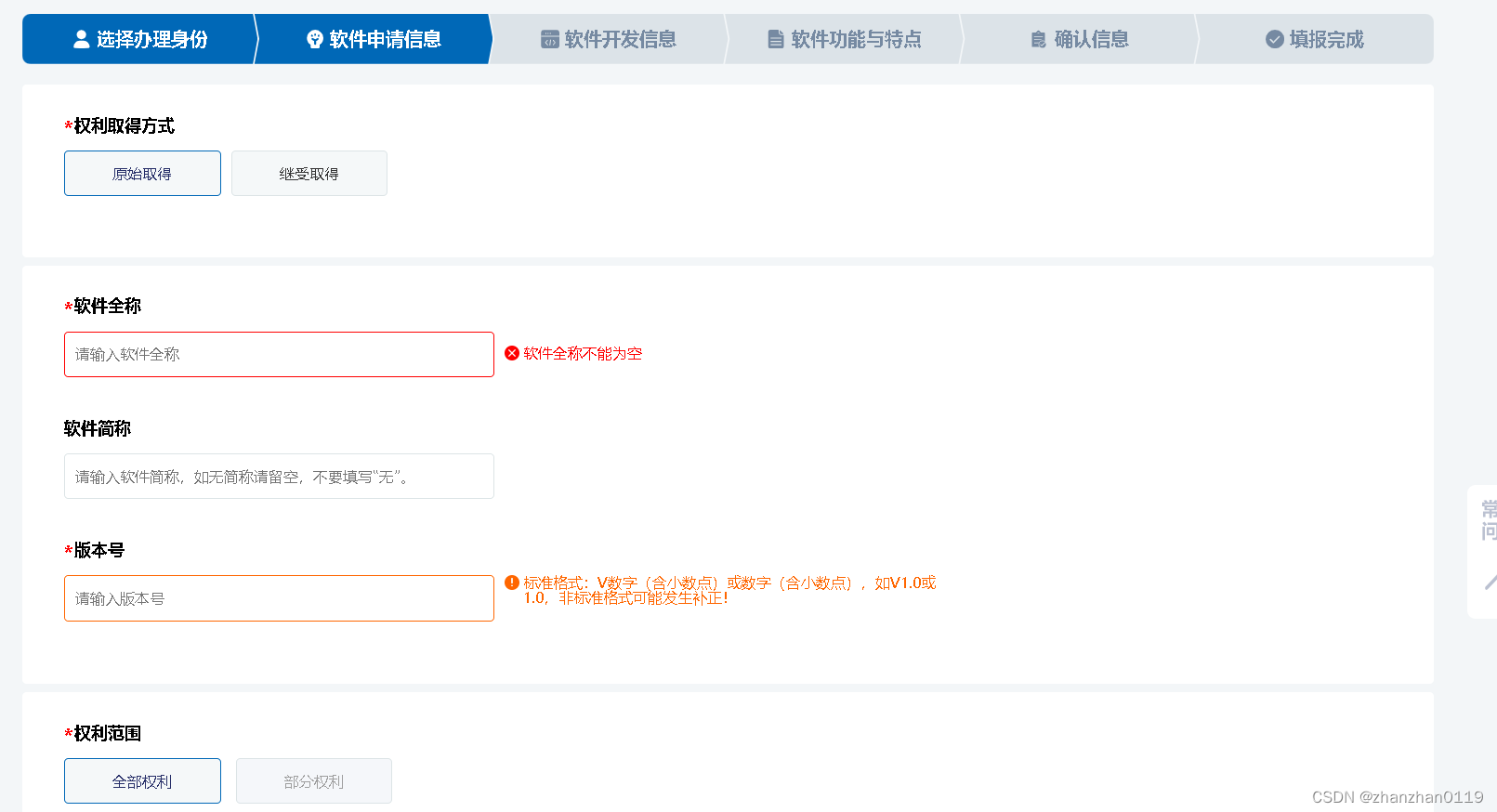
-
权利取得方式,因为软件是我们自己开发的,所以我选了原始取得
-
软件全称,本来我们的软件交xxxx的,但是看了一篇博客说要在后面加软件二字,所以我们的小程序全称变成xxx软件
-
软件简称,没有就写无
-
版本号,可以写带V和不带V,注意写了这里写了啥之后的源程序上,鉴别材料上都要保持一样,有没有V也要一样。我们填的是V1.0
-
权利范围:因为我们是自己开发,所以选择全部权利
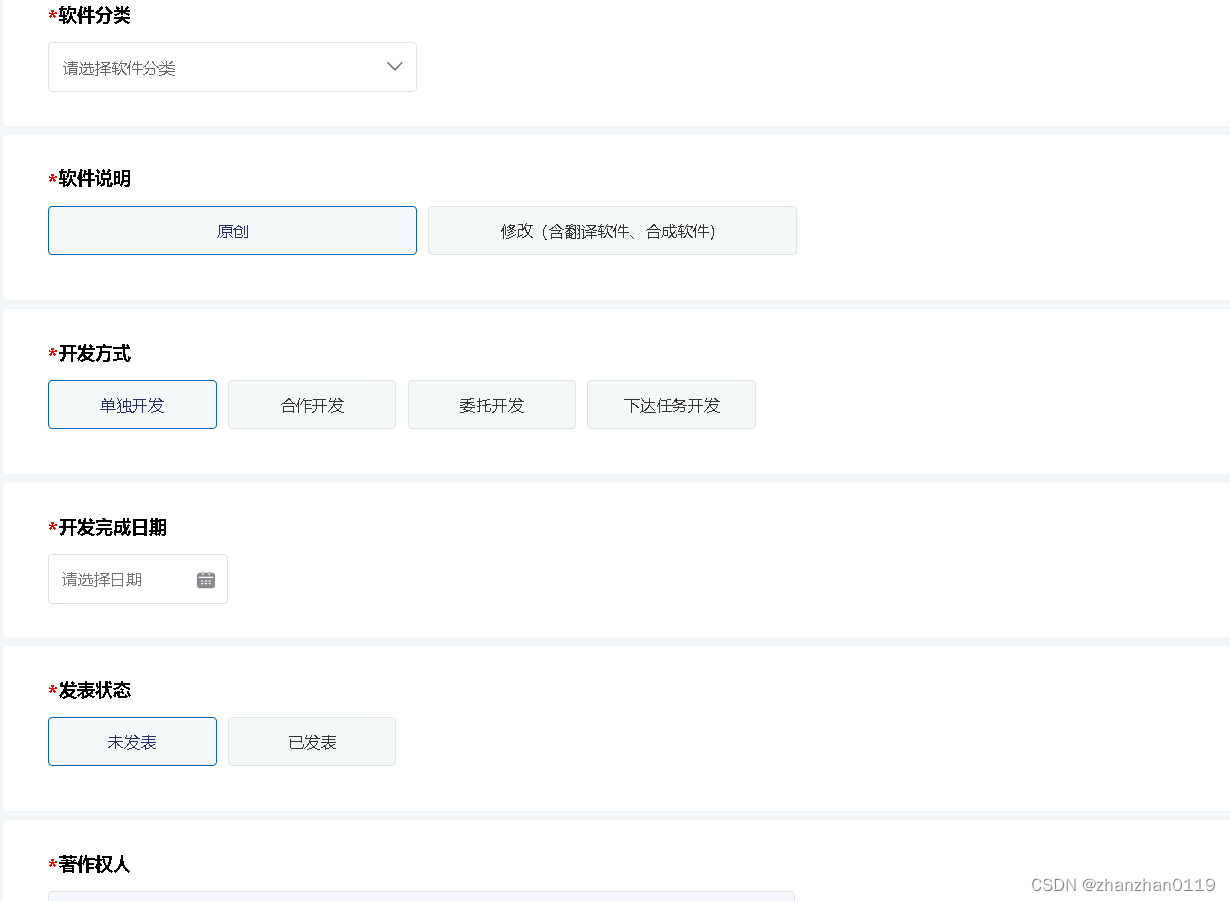
-
软件分类:小程序填应用软件
-
开发方式:根据实际情况选择
-
完成日期:根据实际情况选择
-
发表状态:看自己软件的发表状态,我们的小程序没有发表,所以就选择未发表
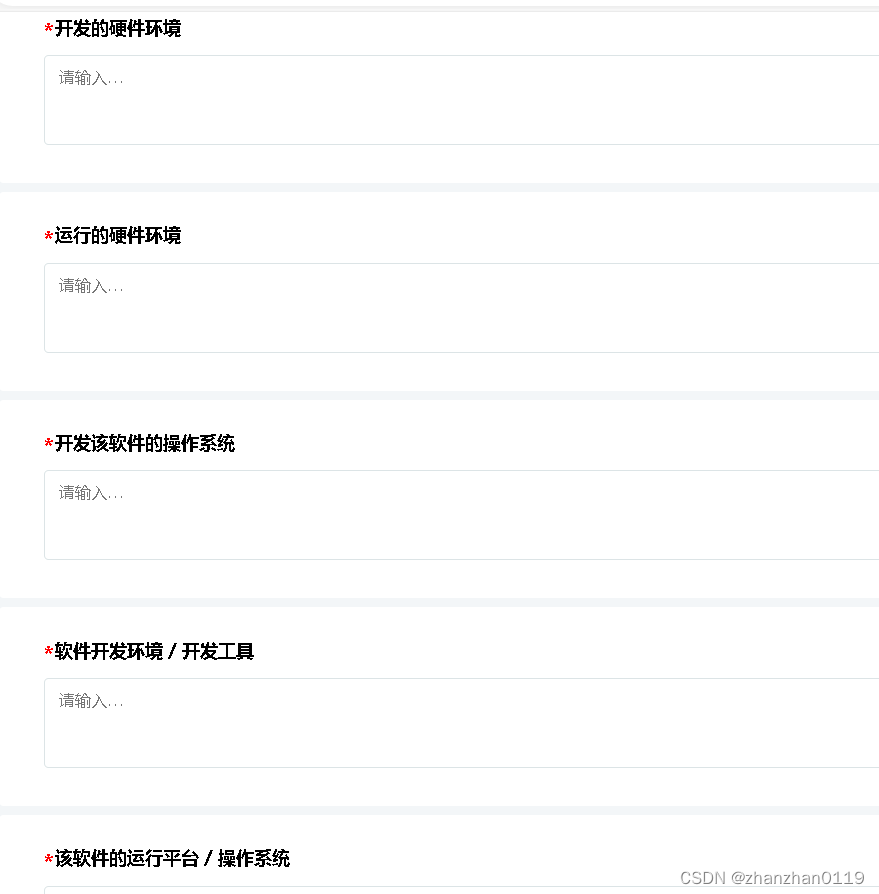

这里我是这样填的: -
开发的硬件环境:四核intel i7 CPU,8GB内存,268GB固态硬盘,1Mbps网络带宽
-
运行的硬件环境:客户端手机4G及以上内存,硬盘空间16G及以上
-
开发该软件的操作系统:Windows10操作系统
-
软件开发环境 / 开发工具:IntelliJ IDEA,微信开发者工具
-
该软件的运行平台 / 操作系统:安卓5.0及以上或ios9及以上
-
软件运行支撑环境 / 支持软件:微信6.0及以上
-
编程语言:Javascript
-
源程序量:网上搜源代码统计工具
-
开发目的:自己写
-
面向领域 / 行业:自己写,我写的是小程序的主要用户
-
软件的主要功能:自己写
-
软件的技术特点:没得写的东西就写小程序的特点,比如即用即开,兼容性强,灵活性高等
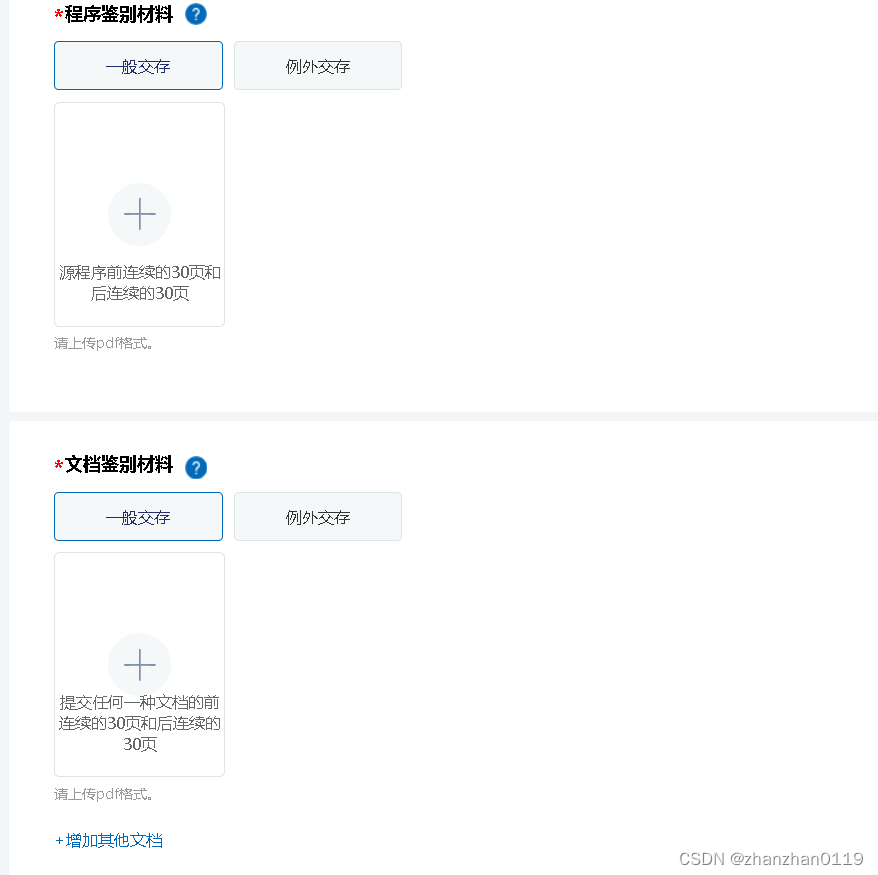
-
程序鉴别材料:上面说源程序前连续的30页和后连续的30页,可以这样,先把你的源代码全贴到word上,然后调整字号和行距,让每页的不少于50行。如果你的源程序页数大于了60页,那保留前30页和后30页,其余页删除,在右上角添加页码,如果你想在页眉加软件名称版本号也可以,但注意和之前填写的内容保持一致;如果你的源程序小于60页,加上页码页眉就行,注意多余60页的源程序的页码要从1编到60。【还有一点,源代码中的软件名称和版本号也要保持一致】
-
文档鉴别材料:可以使程序设计说明书,流程图,用户手册等。怎么写这些自己去搜。这里的“提交任何一种文档的前连续的30页和后连续的30页”和前面也是一个理,注意这里的页面是把目录当成第一页算的,文档中出现的版本,软件名称也要保持一致,文档中的图片要清晰。
- 上传签章页
之后的步骤就很简单了,会有一个要求上传签章页的页面:
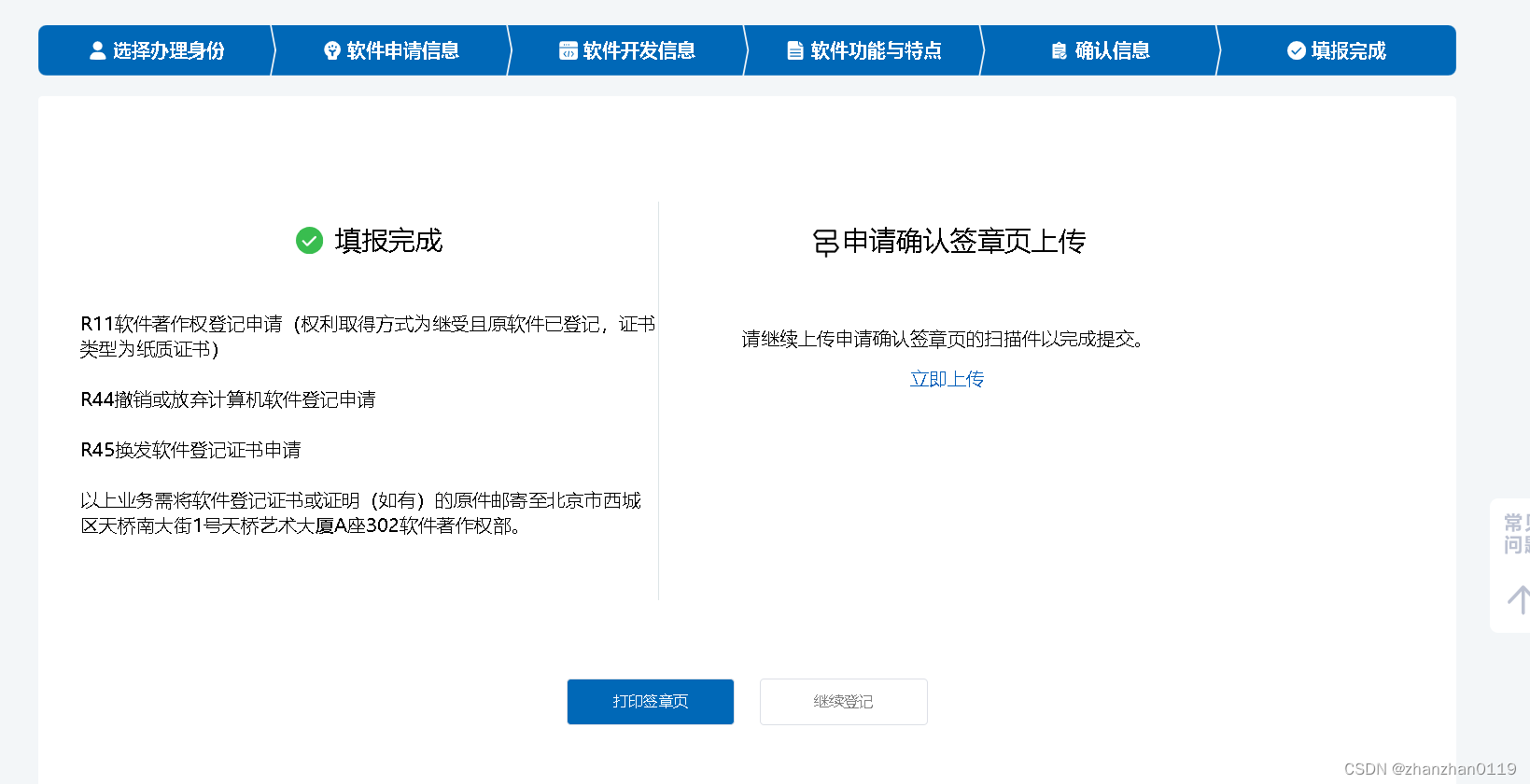
可以打印签章页,自己手签后扫描上传;或者下载到平板上,用平板的笔签字上传。
上传完后,材料变成待受理状态:

此时只需要等,听我们老师说,这状态持续得还挺久的TT

点击查看详情,跳转到另一个页面,拉倒最下面,可以查看申请书,不过是html形式,PDF形式不知道在哪找:
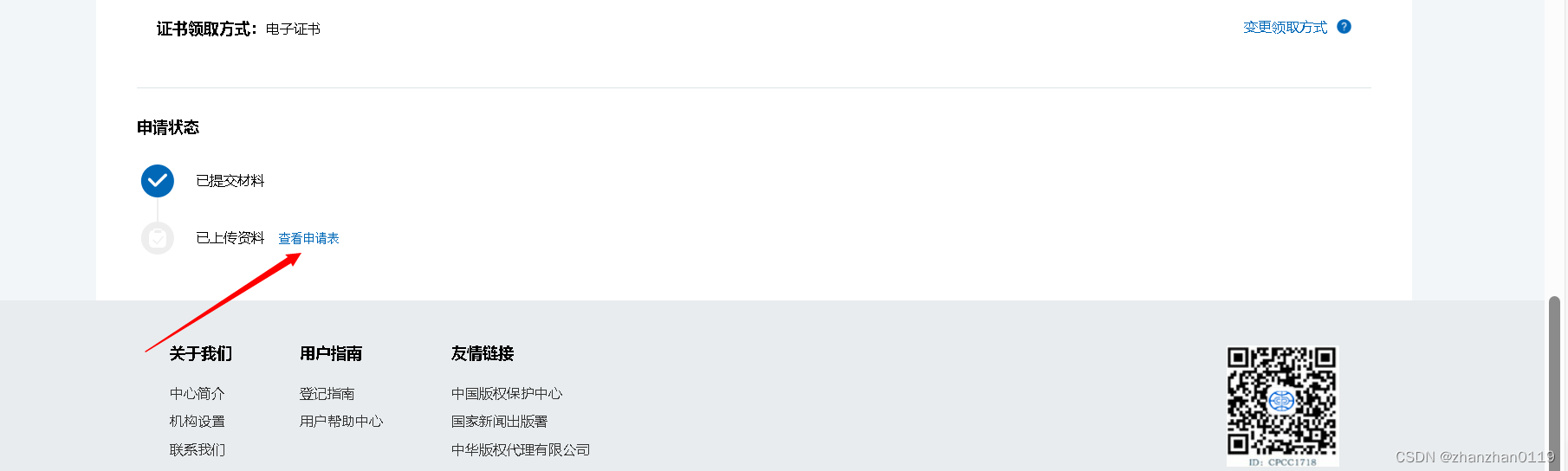
最后
有问题的小伙伴可以留言哦~
这篇关于软件著作权申请(微信小程序)的文章就介绍到这儿,希望我们推荐的文章对编程师们有所帮助!





